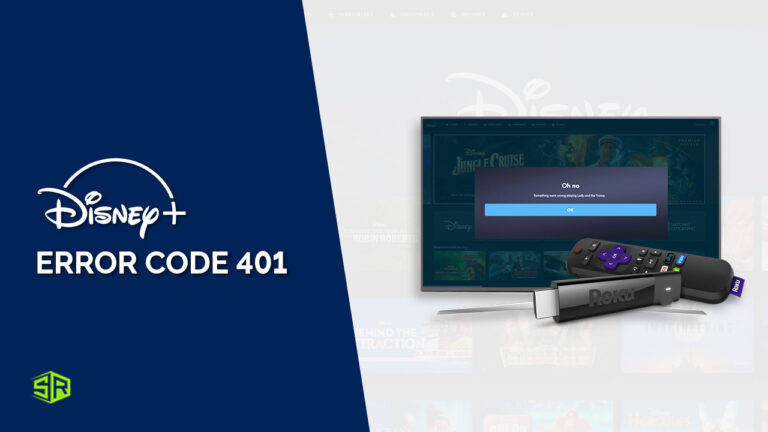Suchen Sie nach einer Möglichkeit, den Disney Plus Fehlercode 401 auf Ihrem Roku TV zu beheben? Wenn ja, dann sind Sie hier genau richtig. Dieser Artikel wird Ihnen eine Schritt-für-Schritt-Anleitung geben, um Ihnen zu helfen. Beheben Sie den Disney Plus Fehlercode 401 auf dem Roku TV in Deutschland in kürzester Zeit.
Disney Plus ist ein Streaming-Dienst, der Nutzern Zugang zu einer breiten Auswahl an Filmen, TV-Serien und anderen Inhalten bietet. Es ist ähnlich wie andere Streaming-Dienste wie Netflix und Amazon Prime Video.
Disney Plus ist bekannt für Filme und Shows von Disney, Pixar, Marvel, Star Wars und National Geographic. Der Service wurde gestartet November 2019 und ist in mehreren Ländern verfügbar, einschließlich der Vereinigte Staaten, Kanada, Australien, Neuseeland, und die Niederlande.
Einige der aktualisierten Filme auf Disney Plus sind Noelle, Timmy Fehler, Eines Tages bei Disney, Stargirl, und Schwarz ist König. Du kannst auch Fernsehsendungen wie Der Mandalorianer, Marvel Legends, Zugabe, und Pixar Popcorn.
Also, um zu wundern Warum funktioniert Disney Plus nicht Und finde heraus, wie einfach es ist, den Fehlercode 401 auf Disney+ zu beheben und weiterhin alle deine Lieblingsfilme und TV-Sendungen anzusehen!
Wie man den Disney Plus Fehlercode 401 auf dem Roku TV behebt in Deutschland (Beste Lösungen)
Während des Anschauens von Disney Plus auf einem Roku TV können Sie möglicherweise auf den Disney Plus Fehlercode 401 oder den Disney Plus Fehlercode 403 gestoßen sein. Dieser Disney 401 Fehler wird durch mehrere Faktoren verursacht, einschließlich falscher Anmeldeinformationen und einer veralteten Roku OS-Version.
Egal aus welchem Grund, Sie können diesen Fehler ganz einfach beheben, indem Sie dieser Anleitung bis zum Ende folgen. Hier sind die Möglichkeiten, wie Sie den Disney Plus Fehlercode 401 auf Ihrem Roku TV leicht beheben können in Deutschland und Sieh Disney Plus in Deutschland:
- Überprüfen Sie die Server von Disney Plus und Roku.
- Versuche einen anderen Film oder eine andere Show zu streamen.
- Überprüfen Sie die Kompatibilität Ihres Geräts
- Abmelden von Disney Plus und erneut anmelden
- Überprüfen Sie Ihre Internetgeschwindigkeit
- Starten Sie Ihr Roku-Gerät neu.
- Lösche deinen Cache.
- Überprüfen Sie das Update Ihres Roku-Geräts.
- Lösche und installiere die Disney Plus App erneut.
- Werkseinstellungen zurücksetzen auf Roku Gerät
- Melden Sie den Disney-Fehler 401 an Disney Plus.
Wir werden diese Schritte gründlich überprüfen, um sicherzustellen, dass Sie den Fehlercode 401 auf Ihrem Roku TV beheben können. Beachten Sie, dass diese Lösungen auch für andere Geräte wie Amazon Fire TV, Xbox One, PS4 und Android TV gelten. Es ist jedoch wichtig zu beachten, dass die Schritte je nach Gerät geringfügig variieren können.
Schritt 1) Überprüfe die Server von Disney Plus und Roku
Eines der ersten Dinge, die Sie tun müssen, ist, die Server von Disney Plus und Roku zu überprüfen. Dies stellt sicher, dass ein Serverproblem nicht den Disney Plus Fehlercode 401 verursacht.
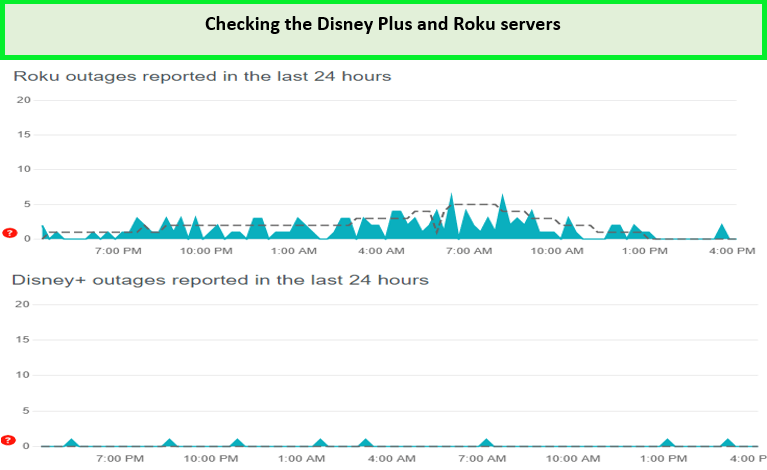
Wenn es keine Probleme mit den Servern gibt, bedeutet dies, dass alles in Ordnung ist und dass der Disney Plus Fehlerstatus 401 nicht durch einen Serverausfall verursacht wird. In diesem Fall können Sie mit dem nächsten Schritt fortfahren.
Schritt 2) Versuchen Sie einen anderen Film oder eine andere Show zu streamen.
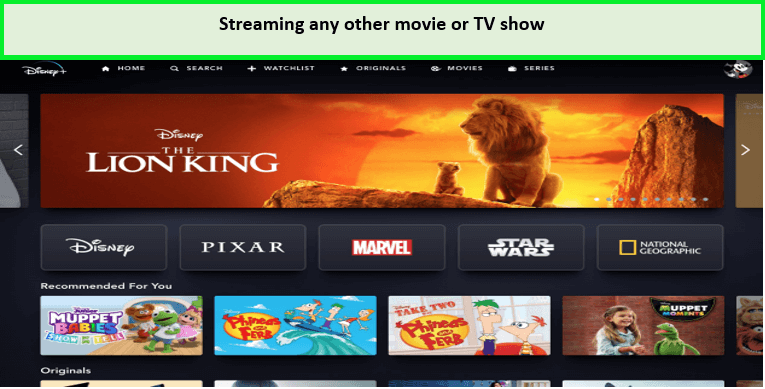
Wenn die Server ordnungsgemäß funktionieren, müssen Sie als nächstes versuchen, einen anderen Film oder eine andere Show auf Disney Plus zu streamen. Dies stellt sicher, dass der Roku Disney Plus Fehler 401 nicht durch einen bestimmten Film oder eine bestimmte Show verursacht wird.
Du kannst dies tun, indem du den folgenden Schritten folgst:
- Schließen oder Beenden des Disney Plus App auf Ihrem Roku TV.
- Starten Sie Ihren Neustart Roku TV und öffne die Disney Plus App erneut.
- Wähle eine andere Option Film oder Serie und versuche es zu streamen.
Wenn Sie immer noch den gleichen Disney Plus Fehlercode 401 erhalten, liegt das Problem nicht am Film oder der Show, die Sie versucht haben anzusehen. Sie können verschiedene andere Filme oder die beste Disney Plus-Shows Um sicherzustellen. Wenn dies nicht funktioniert, um den 401-Fehler bei Disney Plus zu beheben, können Sie mit dem nächsten Schritt fortfahren.
Hinweis: Wenn Sie eine Show oder einen Film sehen möchten, der nicht in Ihrer Disney+ Bibliothek verfügbar ist, können Sie die folgenden Schritte befolgen Bestes VPN für Disney Plus Um diesen Inhalt in Ihrer Region ohne Einschränkungen aufgrund von Geoblocking zu erhalten.
Schritt 3) Überprüfen Sie die Kompatibilität Ihres Geräts
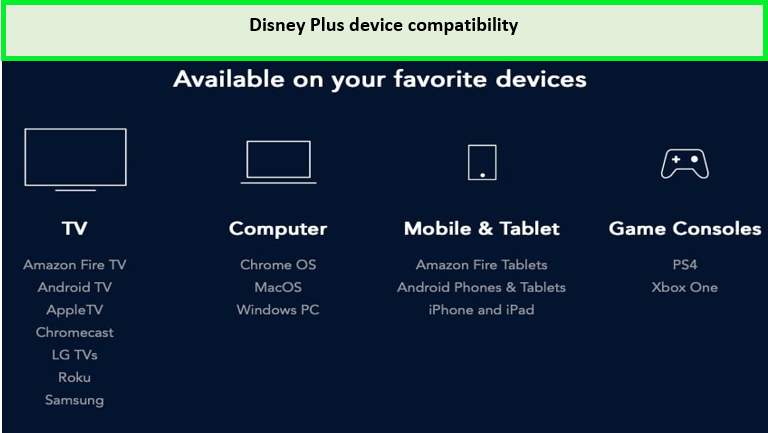
Überprüfen Sie die Kompatibilität Ihres Geräts mit Disney Plus.
Ist Ihr Gerät mit Disney Plus kompatibel? Sie werden überrascht sein zu erfahren, dass viele Geräte nicht mit Disney Plus kompatibel sind. Dadurch können sie keine Filme oder Shows aus der App streamen. Sie können die Liste der kompatiblen Geräte auf der Website überprüfen Disney Plus-Website Bevor Sie bezahlen Disney Plus Preis Wenn Ihr Gerät nicht aufgeführt ist, ist es nicht mit Disney Plus kompatibel.
Außerdem musst du überprüfen, ob dein Gerät die Auflösung des Films oder der Show, die du sehen möchtest, verarbeiten kann. Zum Beispiel erfordert das Streaming in 4K ein kompatibles Gerät und eine gute Internetverbindung. Wenn dein Gerät nicht kompatibel ist, musst du es aufrüsten, bevor du versuchst zu schauen Beste Disney Plus Hotstar Filme.
Schritt 4) Melden Sie sich von Disney Plus ab und melden Sie sich erneut an
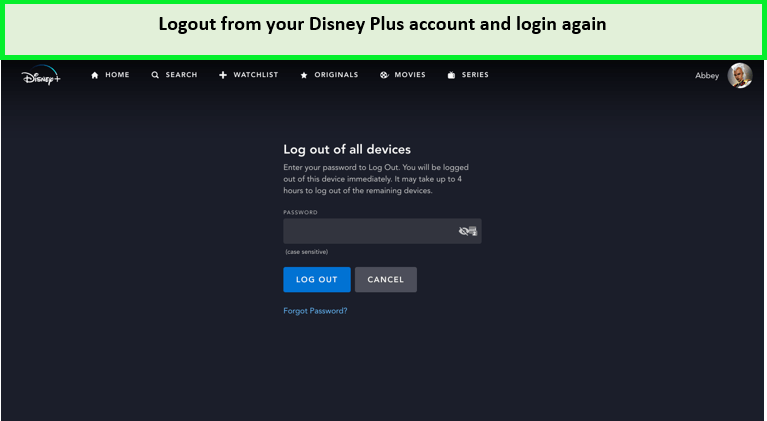
Um den Fehlercode zu beheben, melden Sie sich von Ihrem Konto ab und melden Sie sich erneut mit Ihren Anmeldeinformationen an.
Wenn du immer noch den Fehler bekommst, solltest du versuchen, dich von Disney Plus abzumelden und dich erneut anzumelden. Dies liegt daran, dass das Problem möglicherweise mit deinem Konto zusammenhängt.
Um dies zu tun, befolgen Sie bitte die folgenden Schritte:
- Öffne das Disney Plus App Auf Ihrem Roku TV, greifen Sie auf das Seitenmenü zu und klicken Sie auf die Option Einstellungen.
- Wählen Sie die „Abmelden“ Registerkarte und klicken Sie Okay bestätigen.
- Nach dem Abmelden warten Sie einige Minuten, bevor Sie es erneut versuchen Melden Sie sich erneut an.
- Anmelden und sehen Sie, ob die 401 Fehler Disney Plus ist gelöst.
Wenn der Disney Plus Fehlerstatus 401 weiterhin besteht, bedeutet dies, dass er durch etwas anderes verursacht wird, das Sie mit den folgenden Schritten beheben können.
Schritt 5) Überprüfen Sie Ihre Internetgeschwindigkeit
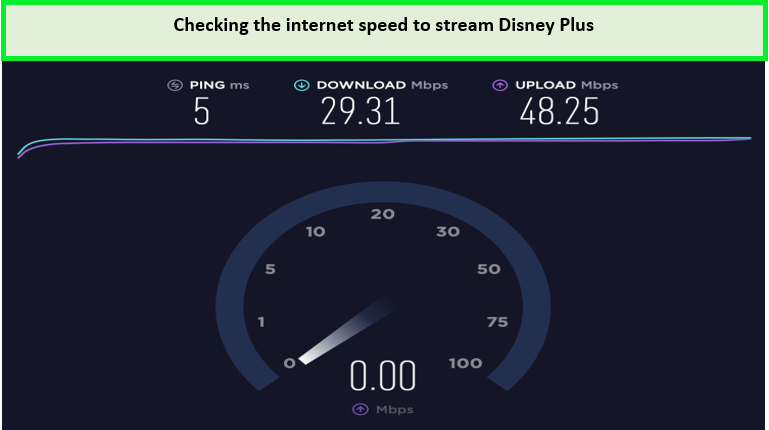
Überprüfen Sie unbedingt Ihre Internetgeschwindigkeit, bevor Sie einen Film auf Disney Plus streamen.
Manchmal kann eine langsame Internetverbindung den Fehlercode 401 Disney Plus verursachen. Dies liegt daran, dass Disney Plus eine gute Internetverbindung benötigt, um ordnungsgemäß zu funktionieren. Daher müssen Sie Ihre Internetgeschwindigkeit überprüfen und sicherstellen, dass sie ausreichend gut ist.
Um dies zu tun, befolgen Sie bitte die folgenden Schritte:
- Überprüfe deine Internetgeschwindigkeit.
- Wenn die Website nicht lädt, bedeutet es, dass deine Das Internet ist langsam.
- Kontaktieren Sie Ihren Internetdienstanbieter und bitten Sie sie, Behebe den Disney+ Fehler 401.
Wenn jedoch die Internetverbindung in Ordnung ist, zeigt dies, dass das Problem nicht mit dem Internet zusammenhängt und Sie können andere Schritte ausprobieren, um den Disney Plus Fehler Status 401 zu beheben.
Schritt 6) Starten Sie Ihr Roku-Gerät neu
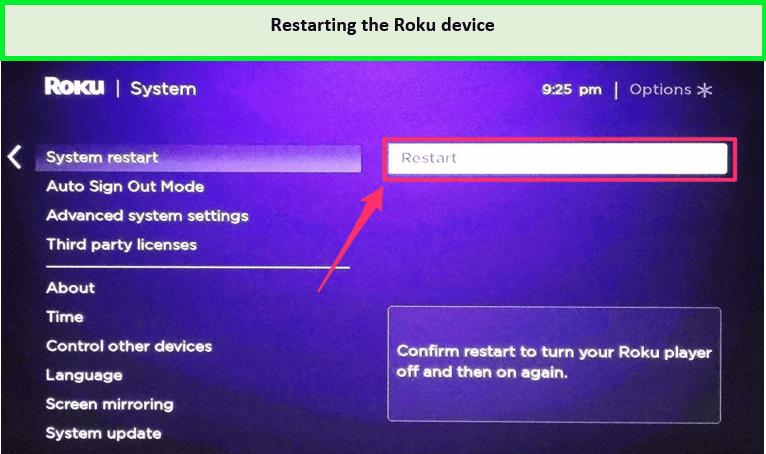
Durch einen Neustart des Roku-Geräts können Sie den Fehlercode 401 auf Disney+ beheben.
Wenn die oben genannten Schritte nicht funktionieren, sollten Sie versuchen, Ihr Roku-Gerät neu zu starten, um das Disney Plus 401-Problem zu lösen. Dies liegt daran, dass das Problem möglicherweise beim Gerät liegt und ein Neustart es beheben kann.
Um dies zu tun, befolgen Sie bitte die folgenden Schritte:
- Öffne das Einstellungen App auf Ihrem Roku-Gerät.
- Wählen „System“ und dann „System Neustart .“
- Klicke auf „Neustart“ Um Ihr Roku-Gerät auszuschalten und neu zu starten.
Nach dem Neustart versuchen Sie, einen Film oder eine Show auf Disney Plus zu streamen, um zu sehen, ob der Disney Plus Fehlerstatus 401 behoben ist. Wenn nicht, fahren Sie mit den folgenden Schritten fort.
Schritt 7) Leeren Sie Ihren Cache
Beim Streamen von Inhalten auf jedem Gerät wird ein Cache im Speicher gespeichert. Im Laufe der Zeit kann dieser Cache beschädigt werden und verschiedene Probleme verursachen, einschließlich des Disney Plus Fehlercodes 401. Als Ergebnis müssen Sie Ihren Cache löschen, um das Problem zu beheben.
Um dies zu tun, befolgen Sie bitte die folgenden Schritte:
- Öffnen Sie das Menü und wählen Sie die Startseite Registerkarte auf Ihrem Gerät.
- Drücken Sie die Taste „Zuhause“ Drücken Sie fünfmal auf die Taste mit Ihrer Fernbedienung und klicken Sie dann auf die Schaltfläche. „Hoch“ Schaltfläche.
- Drücken Sie die Taste „Zurückspulen“ Drücke den Knopf zweimal gleichzeitig.
- Drücken Sie die Taste „Schnell Vorwärts“ Drücken Sie zweimal auf die Taste, und Ihr Roku TV wird lernen, alle gespeicherten Daten und den Cache zu löschen, um das Problem zu lösen 401 Fehler Disney Plus.
Sobald Sie damit fertig sind, starten Sie Ihr Roku-Gerät neu und versuchen Sie erneut zu streamen, um zu sehen, ob der Disney Plus Fehlercode 401 behoben ist. Wenn nicht, können Sie die folgenden Schritte ausprobieren, um den Disney Plus Fehler 401 zu beheben.
Schritt 8) Überprüfen Sie das Update Ihres Roku-Geräts
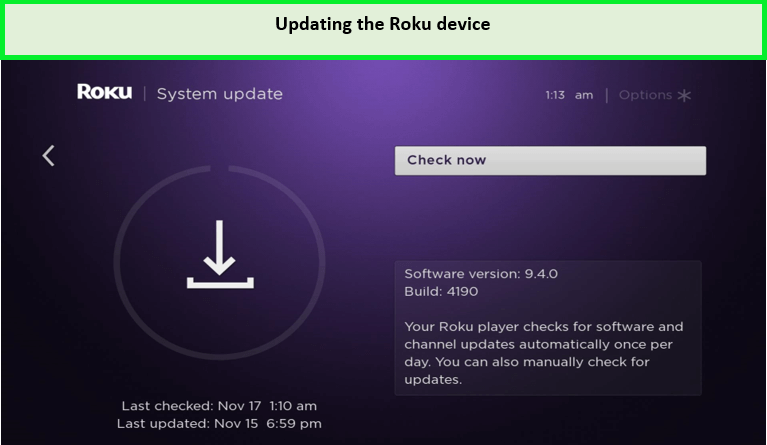
Sie können das auf Ihrem Roku-Gerät verfügbare Software-Update überprüfen.
Ihr Roku-Gerät könnte veraltet sein, was verschiedene Probleme verursachen kann, einschließlich des Disney Plus Fehlercodes 401. Daher müssen Sie Ihr Roku-Gerät auf die neueste Version aktualisieren.
Um dies zu tun, befolgen Sie bitte die folgenden Schritte:
- Öffne das Einstellungen App auf Ihrem Roku TV
- Wählen „System“ und dann „Software-Aktualisierungen .“
- Klicke auf „Überprüfe jetzt“ um zu sehen, ob Updates verfügbar sind.
Wenn es ein Update gibt, installiere es und starte dein Roku-Gerät neu. Versuche danach, einen Film oder eine Show auf Disney Plus zu streamen, um zu sehen, ob der Fehler behoben ist. Wenn es kein Update gibt, ist dein Roku-Gerät auf dem neuesten Stand und du kannst andere Schritte ausprobieren, um den Disney Plus Fehlercode 401 zu beheben.
Schritt 9) Lösche und installiere die Disney Plus App erneut
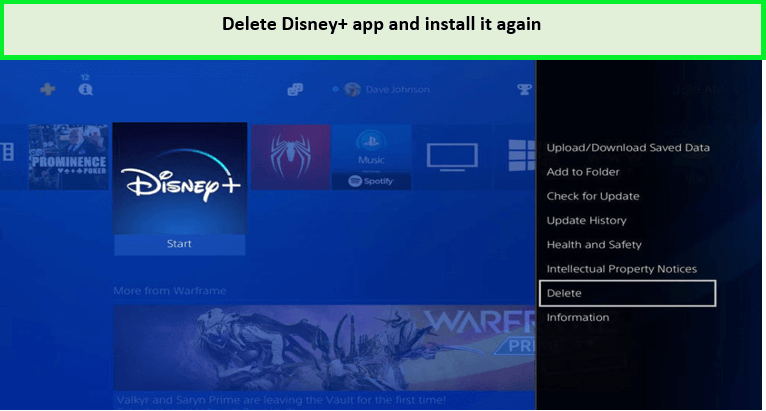
Löschen Sie Ihre vorhandene Disney Plus-App und installieren Sie sie erneut auf Ihrem Roku-Gerät.
Wenn die oben genannten Schritte nicht funktionieren, sollten Sie versuchen, die Disney Plus App zu deinstallieren und erneut zu installieren. Dies liegt daran, dass das Problem möglicherweise mit der App selbst zusammenhängt und eine Neuinstallation es beheben kann.
Um dies zu tun, befolgen Sie bitte die folgenden Schritte:
- Öffne das Einstellungen App Auf Ihrem Roku TV sehen Sie die Streaming-Kanäle.
- Finde die Disney Plus App.
- Drücken „OK“ Auf deiner Fernbedienung, um die App auszuwählen.
- Klicke auf „Kanal entfernen“ Die Disney Plus App löschen.
- Jetzt starten Sie Ihr Roku-Gerät neu und gehen Sie zum Roku Store, um die Jetzt-App neu zu installieren. Disney Plus App plus seine Updates.
- Starten Sie Ihren Neustart. Roku-Gerät Dies wird auch die Disney Plus App neu installieren.
- Besuche die „Streaming-Kanäle“ Um die Disney Plus App zu Ihren Kanälen hinzuzufügen.
Nach der Neuinstallation versuchen Sie, einen Film oder eine Show auf Disney Plus zu streamen, um zu sehen, ob der Disney Plus Fehler 401 behoben ist. Wenn nicht, können Sie die folgenden verbleibenden Schritte ausprobieren.
Schritt 10) Werkseinstellungen zurücksetzen auf Roku Gerät
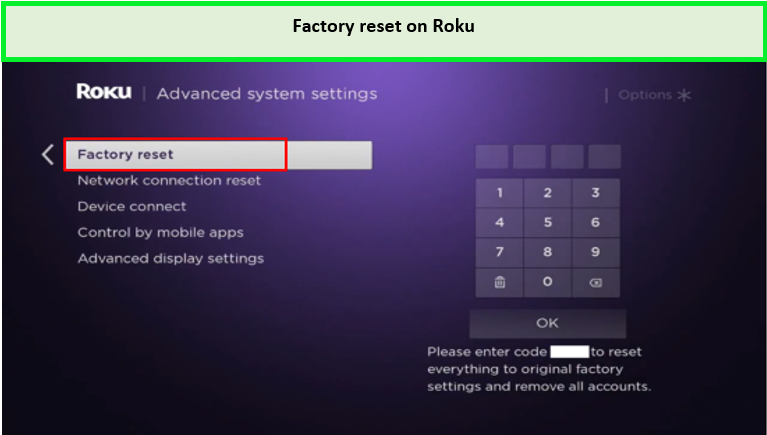
Versuchen Sie, Ihr Roku-Gerät auf die Werkseinstellungen zurückzusetzen, um einen Disney Plus-Fehler anzuzeigen.
Wenn die oben genannten Schritte nicht funktionieren, können Sie versuchen, Ihr Roku-Gerät auf die Werkseinstellungen zurückzusetzen, um Disney Plus 401 zu löschen. Dies liegt daran, dass das Problem möglicherweise bei den Einstellungen Ihres Roku-Geräts liegt und durch einen Reset behoben werden kann. Bitte beachten Sie, dass dadurch alle Ihre Apps und Daten gelöscht werden, sodass Sie Ihre Daten sichern müssen.
Um dies zu tun, befolgen Sie bitte die folgenden Schritte:
- Öffne das Einstellungen App auf Ihrem Roku-Gerät.
- Wählen „System“ und dann „Erweiterte Systemeinstellungen .“
- Klicke auf „Werkseinstellungen zurücksetzen„.
- Folgen Sie den Anweisungen, um fortzufahren Setzen Sie Ihr Roku-Gerät auf die Werkseinstellungen zurück.
Nach dem Zurücksetzen können Sie die Disney Plus App erneut installieren und prüfen, ob der Fehler behoben ist. Wenn nicht, ist der nächste Schritt, den Kundenservice von Roku zu kontaktieren.
Schritt 11) Melden Sie das Problem an Disney Plus
Wenn keiner der oben genannten Schritte funktioniert, sollten Sie das Problem an Disney Plus melden. Dies liegt daran, dass das Problem möglicherweise bei Disney Plus liegt und sie es beheben können. Sie können Kontakt aufnehmen mit Disney Plus Kundenservice.
Stellen Sie sicher, dass Sie Ihr Roku-Gerät bei sich haben, wenn Sie den Kundendienst kontaktieren, da sie Ihnen möglicherweise spezielle Anweisungen anbieten, um den Fehler 401 bei Disney Plus zu beheben. Das Support-Team wird mit Ihnen zusammenarbeiten, bis das Problem gelöst ist. Oder, wenn Sie diese Fehler leid sind, können Sie Abonnement von Disney Plus kündigen jederzeit.
Anders als Fehlercode 401 gibt es viele andere Fehlercodes wie Disney Plus Fehlercode 83, Disney Plus Fehlercode 73, Disney Plus Fehlercode 41, Disney Plus Fehlercode 39. Disney Plus Fehlercode 142, und Disney Plus Fehlercode 42 Jeder von ihnen entsteht aufgrund unterschiedlicher Faktoren.
FAQs – Disney Plus Fehlercode 401 auf Roku TV in Deutschland
Warum erhalte ich immer wieder einen Fehlercode bei Disney Plus?
Welchen Roku brauche ich für Disney Plus?
Ist Disney+ auf Roku kostenlos?
Schlussfolgerung
Disney Plus ist ein ausgezeichneter Streaming-Dienst, der eine breite Auswahl an Filmen und Serien bietet, aber wie bei allen Technologien ist er nicht perfekt. Fehlercode 401 ist der Hauptfehler von Disney Plus auf Roku und es kann frustrierend sein, ihn zu beheben.
Die obige Anleitung hat ausführlich erklärt, auf welche Weise Sie den Disney Plus Fehlercode 401 auf Ihrem Roku TV beheben können in Deutschland. Wie aus diesen Details ersichtlich wird, gibt es viele Dinge, die Sie tun können, um zu versuchen, diesen Fehler zu beheben, einschließlich des Neustarts Ihres Roku-Geräts, der Deinstallation und Neuinstallation der App, der Überprüfung Ihrer Internetverbindung und mehr.
Wenn keiner dieser Schritte funktioniert, können Sie dem Kundendienst den Status 401 Error Disney Plus melden, der Ihnen dann bei der Lösung des Problems helfen wird.